Como Formatar um TCC nas Normas ABNT [Passo a Passo]
Aprenda como formatar um TCC completamente, seguindo este passo a passo feito no capricho para que você não comete nenhum erro de formatação.
![Como Formatar um TCC nas Normas ABNT [Passo a Passo]](https://tccdescomplicado.com.br/wp-content/uploads/2022/04/como-formatar-um-tcc-rapido-abnt-1.jpg)
Saber como formatar um TCC seguindo as Normas ABNT certamente é uma das exigências mais cansativas ao se fazer um TCC.
São várias regrinhas que podem ser complicadas de configurar ou até mesmo confusas para quem nunca teve contato com elas.
Mas esse transtorno está prestes a acabar…
A missão de hoje é tornar você um Expert em formatação ABNT.
Para tornar isso possível, montamos um roteiro completo para você aprender como formatar o TCC passo a passo através do Word, obedecendo as especificações das Normas ABNT (ou da sua faculdade).
Caso seja do seu interesse, no final deste artigo indicamos uma ferramenta que formata sozinho o TCC, no entanto só recomendamos utilizar se o seu objetivo não for exclusivamente a formatação, visto que ela possui outras inúmeras funções.
Vamos ao tutorial então?
Como Formatar o TCC [Passo a Passo]
Antes de partir para a formatação, leia essas dicas:
Dica 01 – Eliminando a possibilidade de erros no Word
Se o TCC for grande, é mais fácil, rápido e seguro passar o seu trabalho para um arquivo limpo a alterar a formatação no seu arquivo em uso.
A explicação é que o arquivo já passou por centenas de edições e pode estar levemente corrompido ou ter alguns bugs que farão você apenas perder tempo achando que não está fazendo corretamente.
Nesse caso faça o seguinte, copie todo o texto do seu TCC para o bloco de notas do seu computador.
Em seguida, salve o arquivo e repasse todo o conteúdo para um arquivo do Word em branco, sem formatação alguma.
Dica 02 – Tente fazer de uma vez só
Procure reservar um tempo para formatar o TCC, começar uma parte e continuar depois não é uma ideia muito boa…
Também tente fazer isto sozinho, esta tarefa não dá muito certo em conjunto.
Partindo desses princípios, vamos ao passo a passo:
Etapa 01 – Verificar as especificações da página [OBRIGATÓRIO]
A primeira coisa a ser feita certamente é verificar se o básico do básico está correto.
Ou seja:
- O papel
- As margens
O caminho mais prático para configurá-los é: Layout > Margens > Margens Personalizadas.
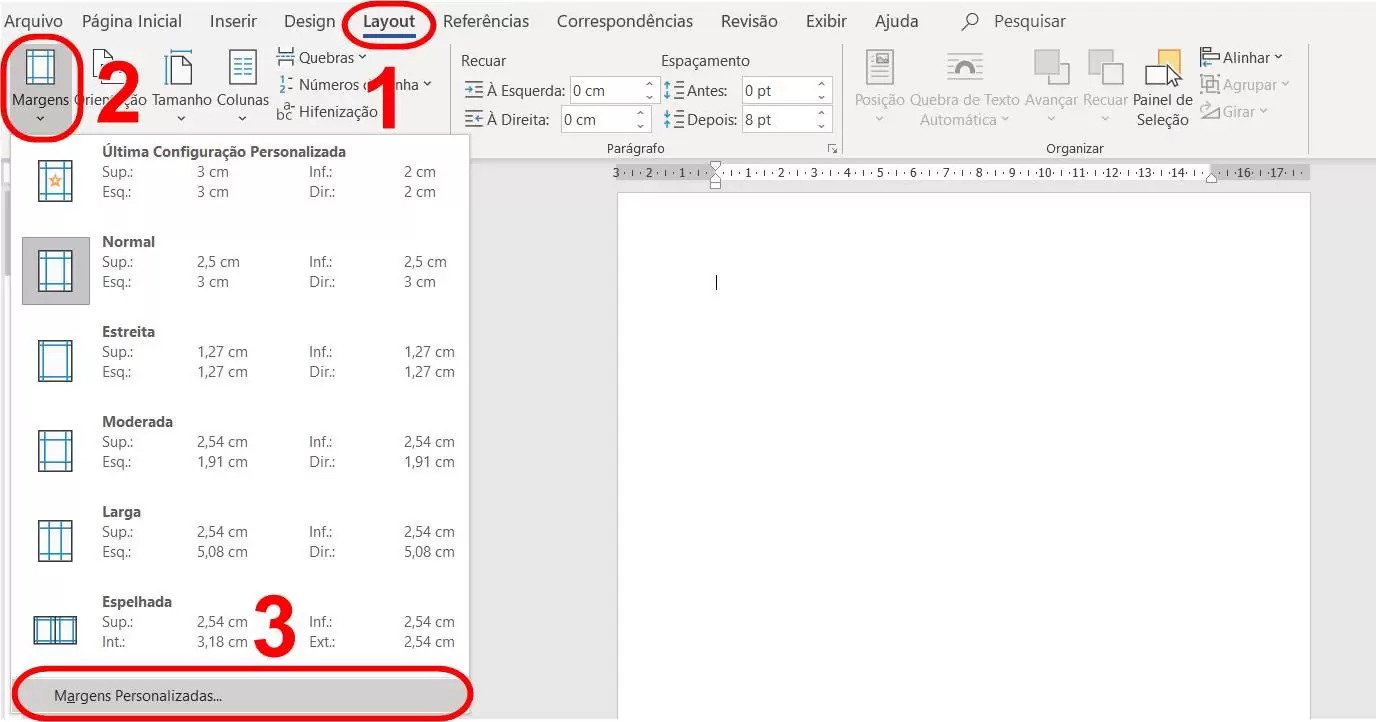
Ao clicar em margens personalizadas, uma janela abrirá mostrando as configurações de páginas.
Clique na aba papel e veja se o tamanho do papel está em A4, altere se não estiver.
Em seguida, volte para a aba margens e configure os seguintes valores:
- Margens superior e esquerda: 3 cm
- Margens inferior e direita: 2 cm
Etapa 02 – Configuração do espaçamento, parágrafo e texto
Prosseguimos a nossa formatação com a configuração do texto.
Normalmente é utilizado o valor de 1,5 para o espaçamento entre linhas de todo o trabalho, exceto para as citações diretas longas e notas de rodapé, que utilizam o espaçamento simples.
Já o recuo da primeira linha do parágrafo não existe um valor exato, mas é sugerido o padrão de 1,25 cm
E o texto é sempre justificado, isto quer dizer que ele será distribuído uniformemente entre as duas margens. Ele só não será assim nos títulos e na lista de referências, mas isso será configurado na próxima etapa.
Sendo assim, selecione todo o seu arquivo e clique nas configurações de parágrafo.
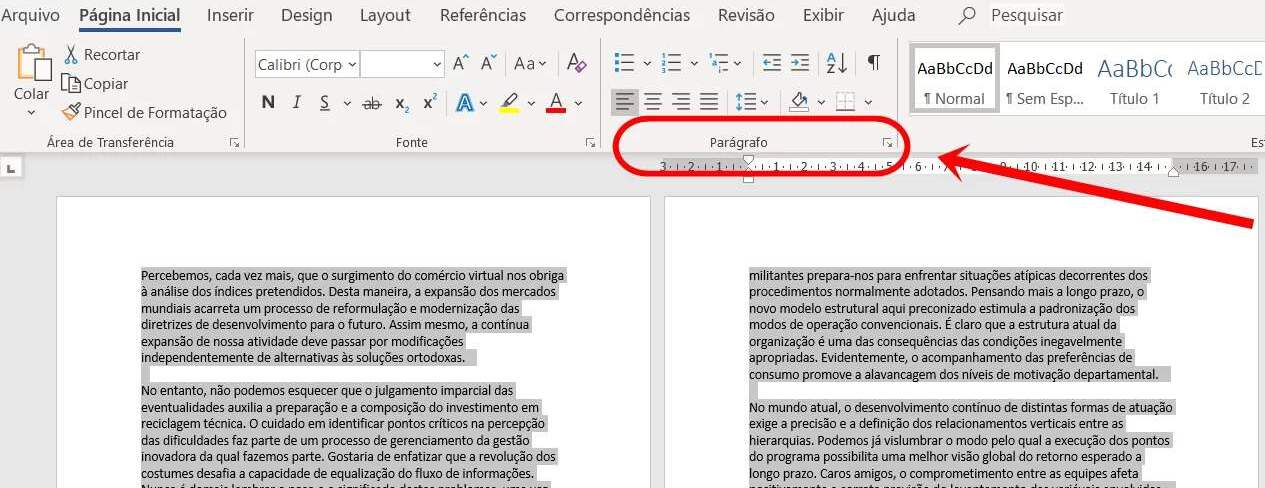
Na janela que abrir, insira os valores abaixo nos seus respectivos campos e você irá tirar vários coelhos da mesma cartola:
- Alinhamento: Justificado
- Recuo: Zero (direita e esquerda)
- Especial: Primeira linha e 1,25 cm
- Espaçamento: Zero (antes e depois)
- Espaçamento entre linhas: 1,5 linhas
Depois disso, dê um OK.
Este é o resultado:

Se o seu TCC estiver assim, pode partir para a próxima etapa.
Etapa 03 – Configuração da fonte
Agora vamos dar um jeito na fonte do seu TCC.
As Normas ABNT permitem que você escolha entre Arial ou Times New Romans.
A mais recomendada é a Arial, sendo assim é esse que usaremos no tutorial.
Já o tamanho da fonte deverá ser 12 para o texto todo e para os títulos, exceto para as citações diretas longas e notas de rodapé, que utilizam o tamanho 10.
A cor deverá ser preta (automático).
Então novamente, selecione o seu texto inteiro e insira essas configurações:
- Fonte: Arial
- Tamanho: 12
- Cor: Preto
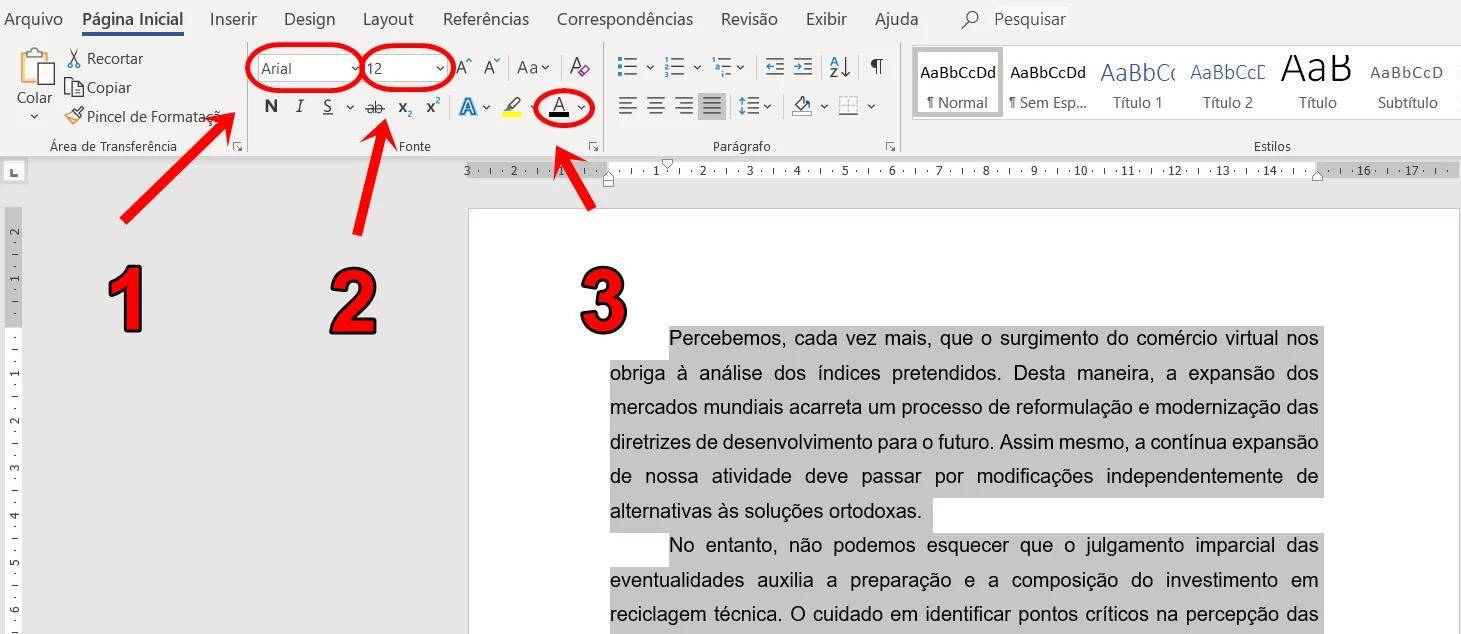
Etapa 04 – Configuração dos títulos
Chegamos em uma parte um pouco mais complexa.
É altamente recomendável que você conheça a NBR 6024 que diz respeito as especificações dos títulos e numeração progressiva do TCC.
Mas basicamente, o que você precisa saber é que:
- Os títulos são numerados progressivamente e podem ser divididos em seções primárias, secundárias, terciárias, quaternárias e quinárias.
- Cada tipo de seção possui uma formatação diferente.
- Seções primárias começam sempre em uma página nova.
- Títulos são alinhados à esquerda.
Para entender a formatação dos títulos do TCC, veja essa tabela:
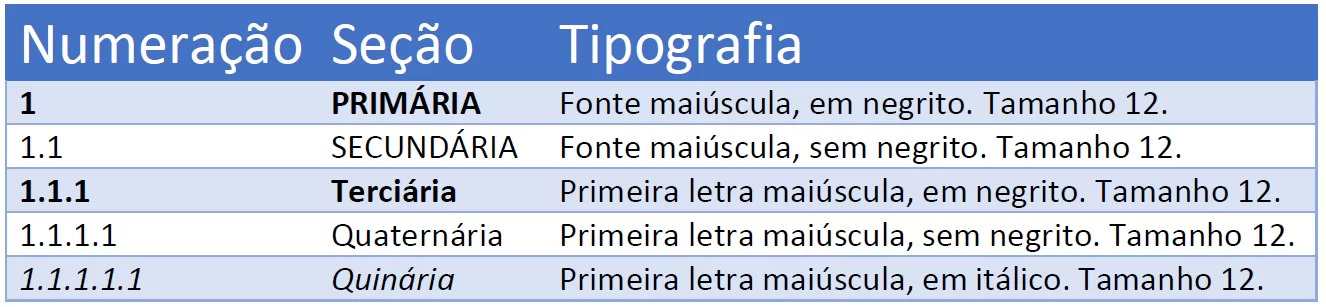
Basta selecionar os seus títulos e aplicar essas especificações acima.
Se você for inserir um sumário automático, será preciso fazer a configuração dos estilos, veja aqui como fazer.
Segue abaixo um modelo de como ficarão os títulos dentro do seu trabalho:
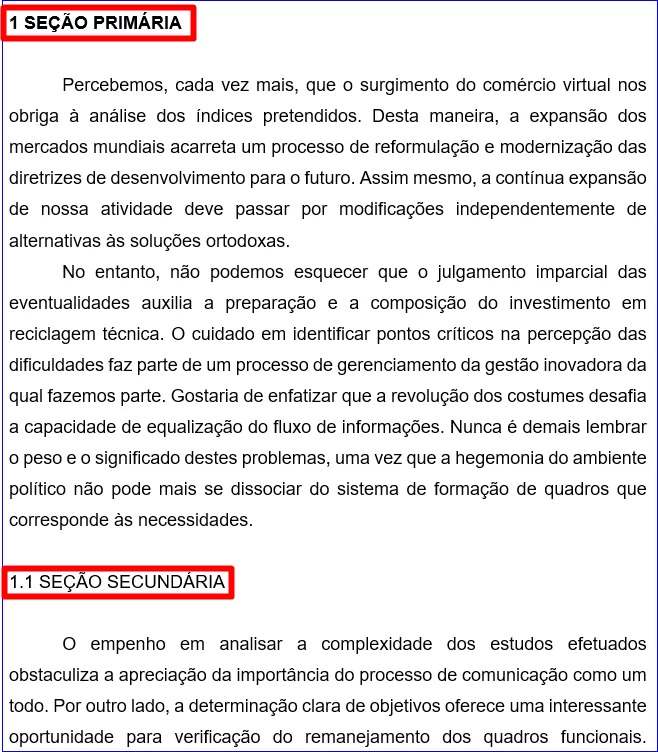
É importante sempre deixar uma linha em branco entre o texto e o título, já que nós configuramos anteriormente para não existir espaços antes e depois dos parágrafos.
Etapa 05 – Formatação das citações diretas longas
Citações diretas longas são aquelas em que você transcreveu exatamente como estava no livro ou na obra consultada e que possuem mais que 3 linhas.
Nesse caso, é preciso inserir uma configuração diferente para elas.
De acordo com as Normas ABNT, as citações diretas longas devem:
- Ser inseridas em um parágrafo distinto.
- Receber recuo de 4 cm à esquerda.
- Possuir espaçamento simples.
- Tamanho de fonte 10.
Vamos lá então…
Separe a citação direta em um bloco separado e selecione ele:

Tire o recuo da primeira linha, se houver.
Em seguida, vá em configurações de parágrafo e insira as seguintes configurações:
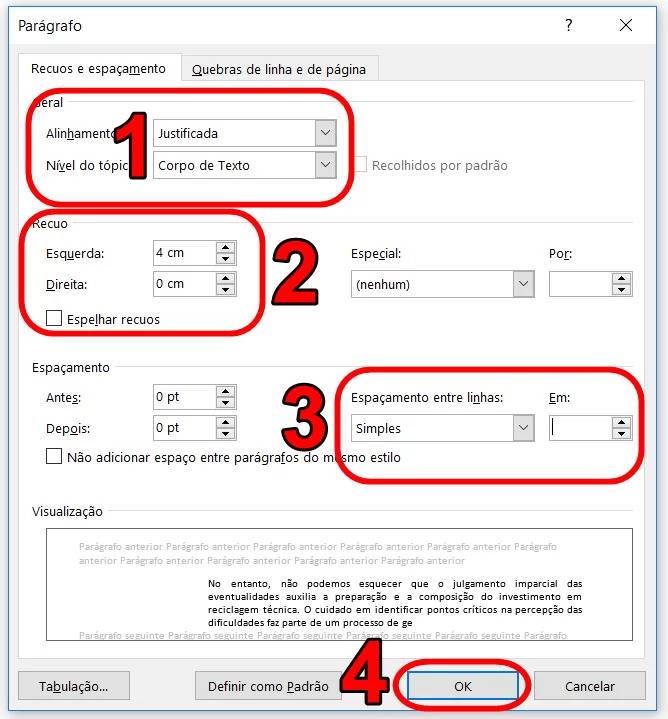
- Alinhamento: Justificado
- Recuo: Em esquerda insira 4 cm
- Espaçamento entre linhas: Simples
Dê um OK e sua citação ficará dessa forma:
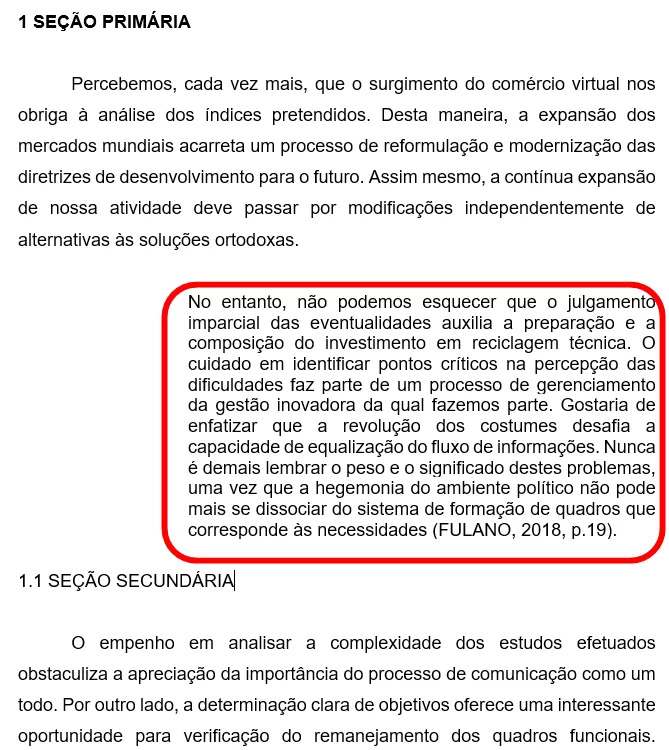
Importante: não esqueça de referenciar corretamente na citação.
Revisar a chamada para a autoria nas citações também faz parte da sua revisão ABNT.
Normalmente utilizamos o sistema de chamada autor-data, da seguinte forma:
- Antes da citação: …de acordo com Fulano (2018,p.19)
- No final da citação: (FULANO, 2018, p.19)
Utilize o modelo mais apropriado.
Etapa 06 – Alinhar as alíneas
O seu TCC também pode possuir alíneas.
Elas são utilizadas quando você deseja enumerar vários assuntos ou tópicos.
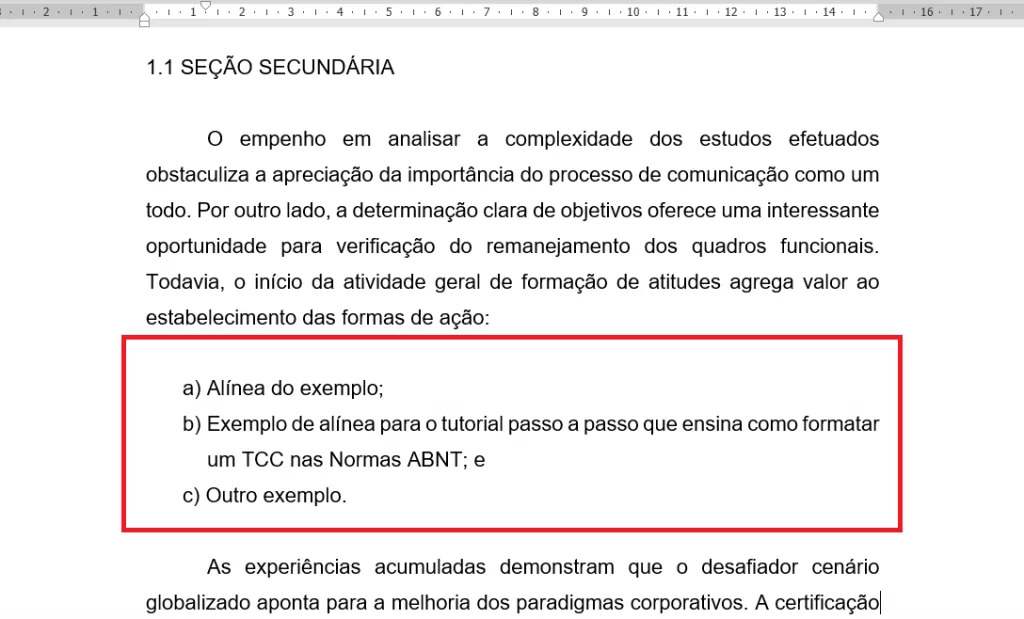
Veja como formatar as alíneas no TCC, mas antes conheça as regras básicas:
- A alínea deve ser recuada em 0,75 cm em relação a margem esquerda (na verdade este é um número recomendado, mas não obrigatório).
- Caso a alínea venha a ter mais que uma linha de conteúdo, o texto das linhas devem ser alinhados com o texto da primeira linha.
- Sempre inserir um ponto-vírgula no final da alínea, exceto na última, que recebe um ponto final.
- A listagem é feita em letras minúsculas, seguidas por um parêntese.
Então vamos lá…
Para inserir uma alínea, procure por este botão:

Selecione a opção com letras minúsculas e parêntese. Ex: a)
Insira os conteúdos nas alíneas normalmente.
Quando finalizar, clique sobre a letra de alguma alínea com o botão direito do mouse e entre na opção ajustar recuos da lista.
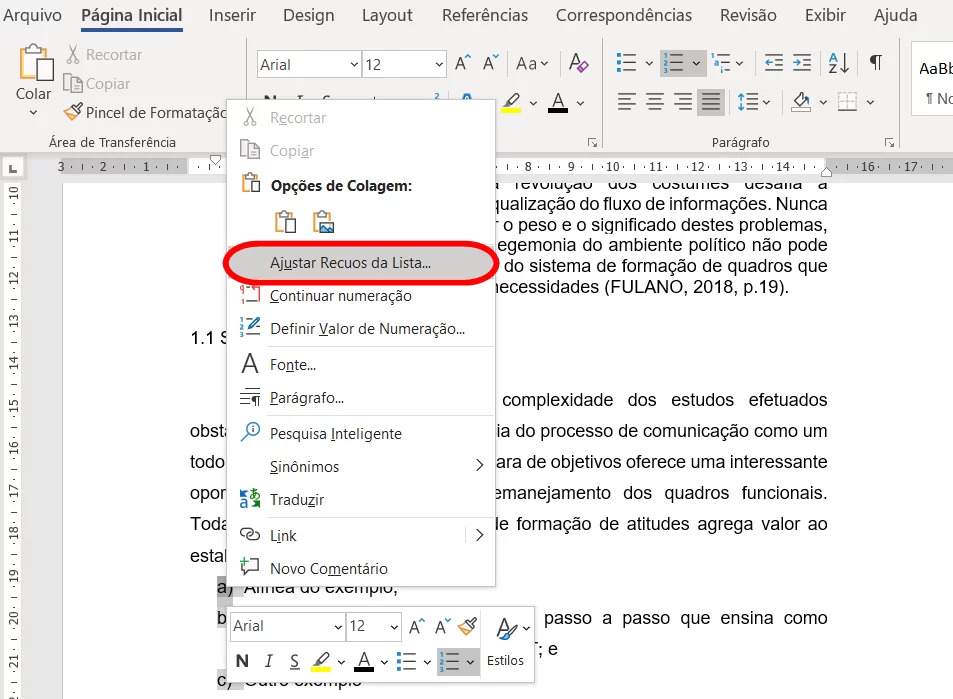
Na janela que abrir, insira os seguintes valores:
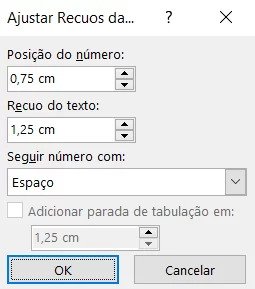
Ou seja:
- Posição do número: 0,75 cm
- Recuo do texto: 1,25 cm
- Seguir número com: espaço
Dê um OK em seguida.
É válido ressaltar que esses valores irão dar certo apenas se você estiver com as margens de acordo com as Normas ABNT (etapa 01).
Ficará desse jeito:

Etapa 07 – Inserir o sumário
Utilizaremos o modelo de sumário manual neste tutorial, pois não configuramos os estilos de títulos.
Caso você queira aprender o sumário automático, veja este tutorial aqui.
O sumário:
- É um elemento de caráter obrigatório
- Deve ser inserido antes da introdução
- Deve constar todas as seções do trabalho (textuais e pós-textuais)
As Normas ABNT não definem um modelo específico para o sumário, mas utilizaremos um modelo básico/padrão, que é colocar os títulos com a mesma tipografia que aparecem no texto do trabalho, pontilhados e a página de localização.
Para fazer um sumário, clique na frente da primeira seção primária do seu TCC (introdução) e aperte CTRL + Enter.
Este procedimento fará com que a página seja quebrada.
Agora siga o passo a passo:
1 – Na folha em branco, digite a palavra SUMÁRIO, em negrito, centralizada e com letras maiúsculas.
2 – Pule uma ou duas linhas, como preferir.
3 – Liste todos os títulos do trabalho, mas não deixe espaços entre os indicativos numéricos, título e número de página.
Aviso: ainda não configuramos a paginação, portanto se você está seguindo este tutorial à risca, utilize números fictícios neste momento.
Veja o exemplo:

4 – Selecione todo o seu sumário, exceto o título dele.
5 – Clique nas configurações de parágrafo
6 – Na janela que abrir, vá em tabulação.
7 – Insira esses valores:
a) Posição da parada de tabulação (14,7 cm), alinhamento (centralizado), preenchimento (2 …..). Dê um Definir.
b) Posição da parada de tabulação (15,2 cm), alinhamento (direito), preenchimento (1 Nenhum). Dê um Definir > OK.
8 – Agora clique após a última letra de cada título inserido no seu sumário e aperte TAB duas vezes.
Faça esse procedimento em todos os itens do seu sumário, ficará dessa forma:

Etapa 08 – Configurar a paginação nas Normas ABNT
Inserir o número de páginas no TCC é um procedimento simples, basta ir em Inserir > Número de Página > Início da Página > Opção em que o número aparece do lado direito.
No entanto, dessa forma todo o TCC receberá paginação, e as Normas ABNT definem que:
- As páginas do TCC devem ser contadas a partir da folha de rosto
- O número das páginas devem ser visíveis apenas a partir da introdução.
Sendo assim, vamos aprender a configurar isto agora.
Recomendado: Como configurar a paginação do TCC de acordo com as Normas ABNT.
As etapas:
1 – O primeiro passo é inserir as páginas normalmente, conforme dito acima.
2 – Em seguida, vá até a última linha do seu sumário, clique exatamente atrás do último número de página.
3 – Siga este caminho: Layout > Quebras > Próxima Página.
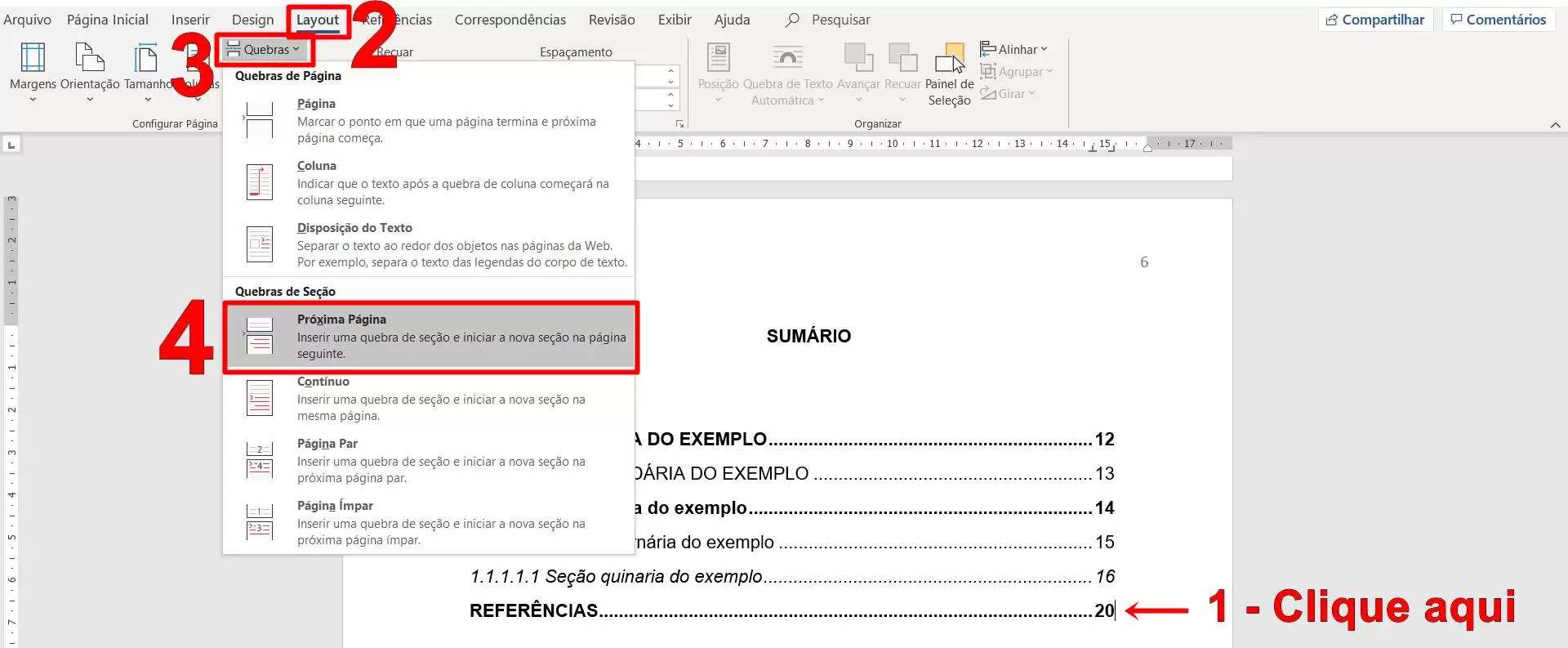
4 – Vá até a página da Introdução e clique no número da página
5 – Irão aparecer várias opções especiais no menu do seu Word, você precisa desmarcar a opção “vincular ao anterior”.
Veja:
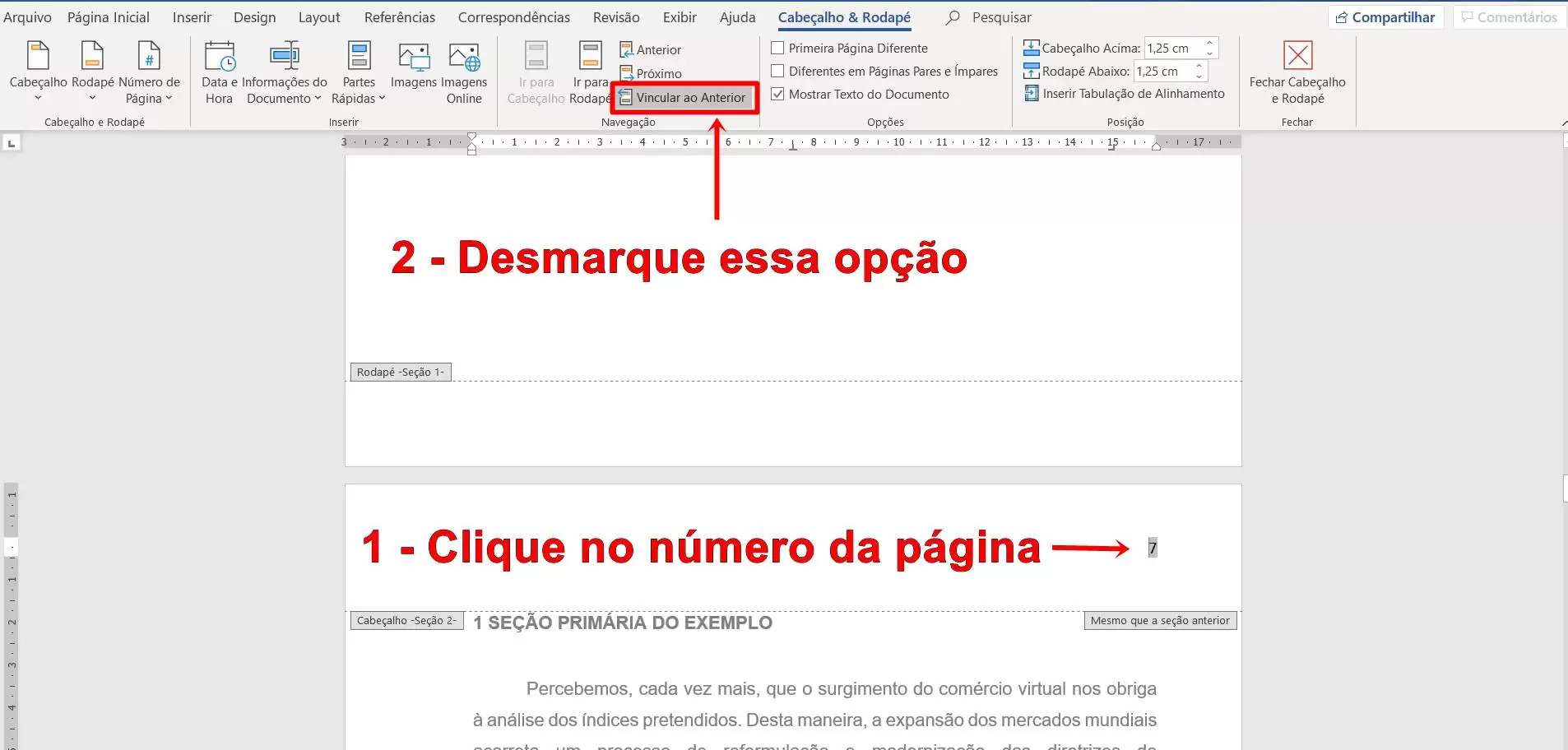
6 – Agora volte para a página do sumário, clique no número da página e delete ela.
Conforme no print abaixo:
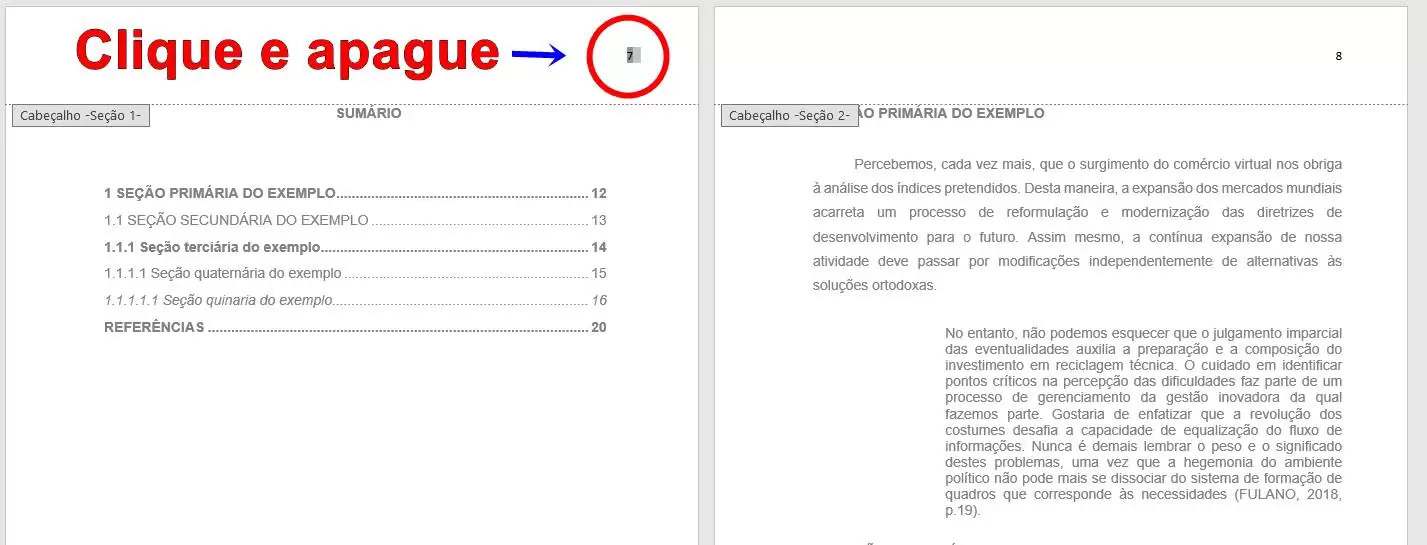
Está quase lá, só falta…
7 – Contar todas as folhas a partir da folha de rosto.
8 – Vá novamente na introdução do seu trabalho e clique com o mouse no número da página (primeiro com o lado esquerdo, depois com o direito), entre na opção Formatar números de página.
9 – Na janela que abrir, insira o valor correto no campo “Iniciar em“, depois clique em OK.
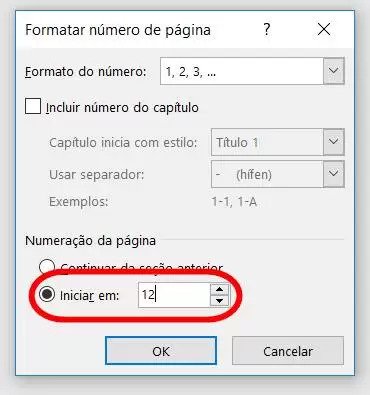
Prontinho…
Agora as suas páginas estão configuradas conforme as Normas ABNT exigem. 🙂
Agora você já pode revisar as páginas do seu sumário.
Etapa 09 – Configuração da lista de referências
A lista de referências é uma importante parte do seu projeto.
Existem diversas regras de como ela deve ser feita, portanto veja como revisar:
- As referências são listadas em ordem alfabética (leia esse artigo aqui).
- Espaçamento simples.
- Alinhamento à esquerda.
- Deixar uma linha em branco entre uma referência e outra.
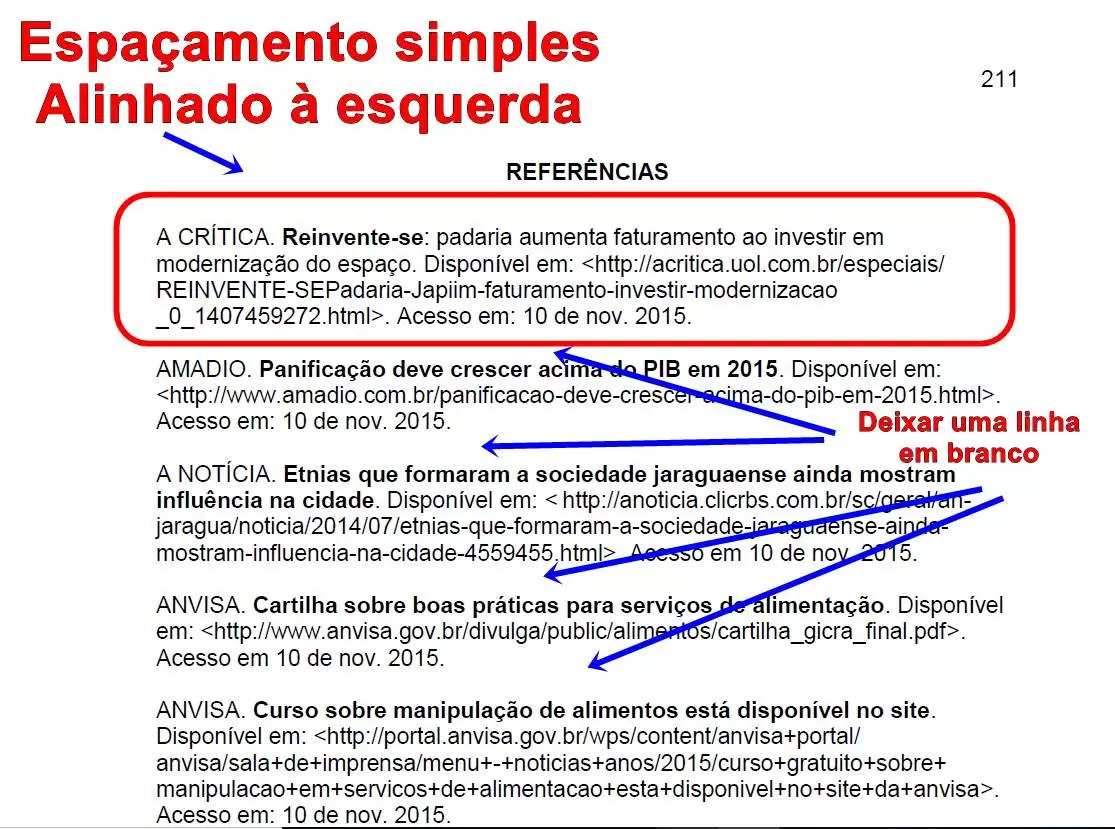
Vale ressaltar que cada obra pode possuir uma forma específica de ser referenciada.
Para isto, recomendamos o site referenciabibliografica.net, que ajuda muito nesse processo. Basta selecionar as opções corretas e preencher as informações obrigatórias.
Etapa 10 – Converter o TCC em PDF
Esta etapa certamente é a mais fácil.
Provavelmente o seu orientador exigirá que o trabalho seja entregue em PDF, pelo fato de ser um arquivo leve e que não desconfigura se aberto em outro dispositivo.
Sendo assim, é necessário fazer a conversão do seu arquivo.
Mas muita gente não sabe é que o próprio Word faz esse procedimento.
Vá em Salvar Como > Selecione o Local > Insira o título do arquivo > Selecione a opção PDF > Salvar.
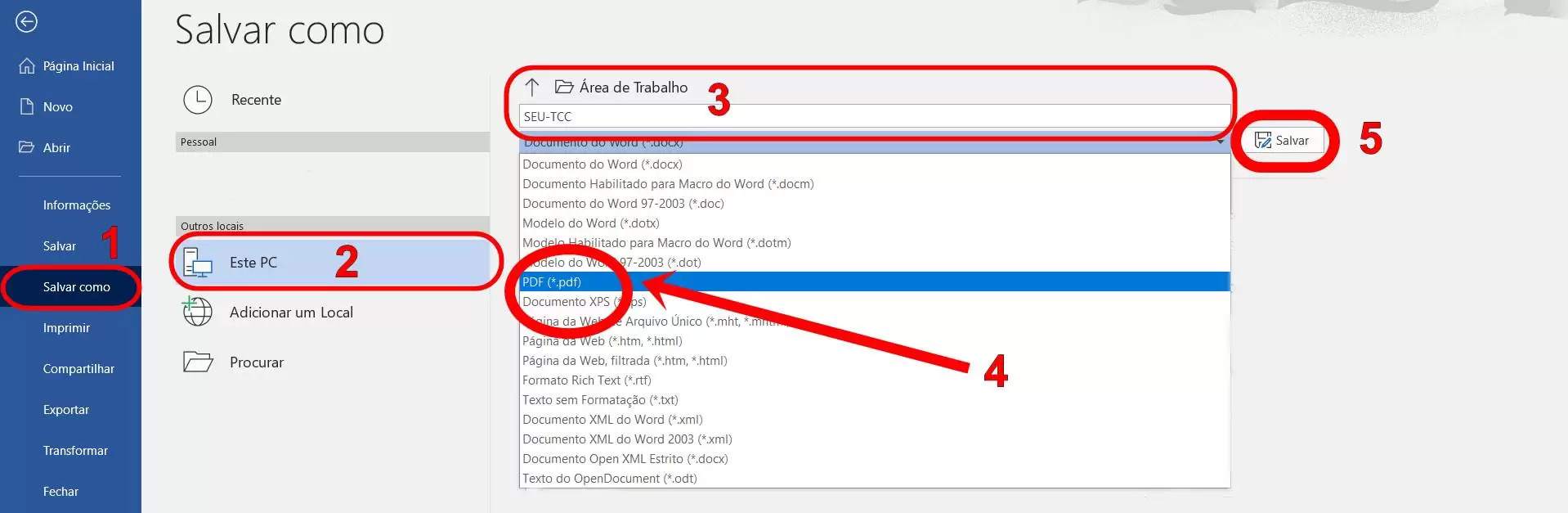
Prontinho, agora o arquivo em PDF abrirá automaticamente e você pode ver o resultado.
Não esqueça de salvar outro arquivo em Docx, caso precise fazer alguma modificação no futuro.
Antes de entregar o trabalho, dê uma conferida se ocorreu tudo certo com a conversão em PDF e certifique-se de que a formatação saiu idêntica à do word.

Ebook Grátis!
Receba GRÁTIS o seu Guia Definitivo que ensina a desenvolver um TCC do início ao fim em 30 dias. Só precisa se inscrever:
Artigos Relacionados
Sobre o Autor
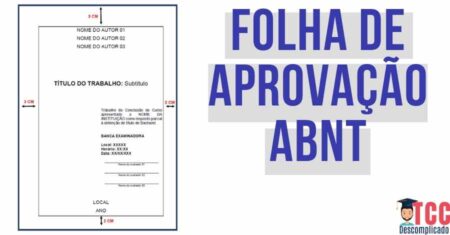
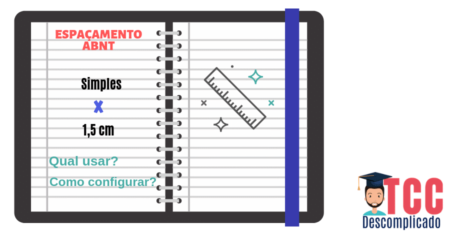


0 Comentários